dreamweaver设置文字样式的操作方法
摘要:首先点击软件下方属性栏中的“页面属性”按钮,如下图所示。在“页面属性”窗口中,我们可以对字体...
首先点击软件下方属性栏中的“页面属性”按钮,如下图所示。
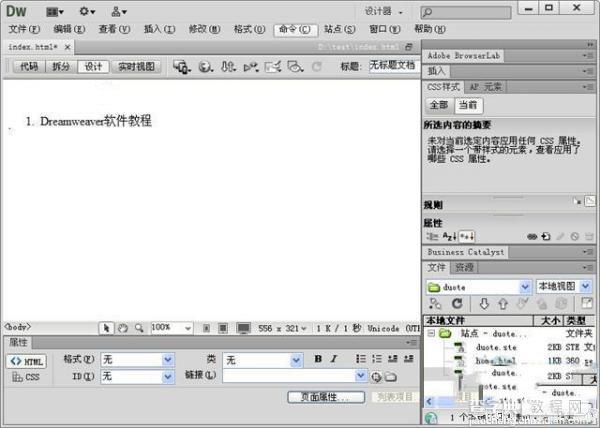
在“页面属性”窗口中,我们可以对字体进行颜色、大小、字体等修改,如果你在字体下拉菜单中找不到你想要的字体样式,可以点击“编辑字体列表”,如下图所示。
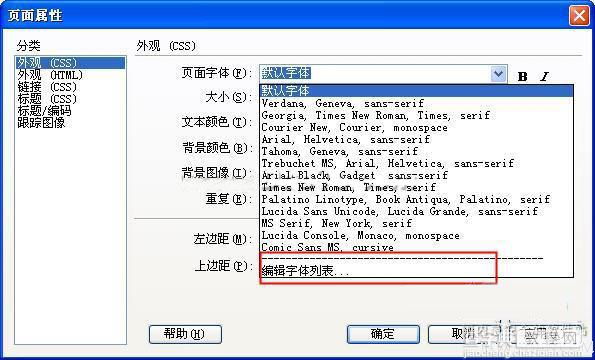
打开“编辑字体列表”,我们可以选择某些字体,并将它们移到字体列表中,如下图所示。
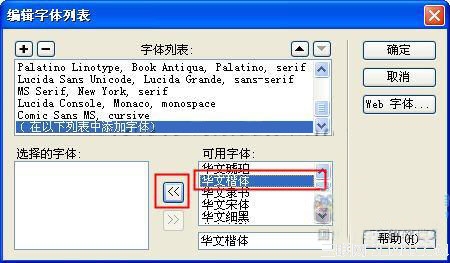
将字体样式移到字体列表中后,按“确定”按钮即可。
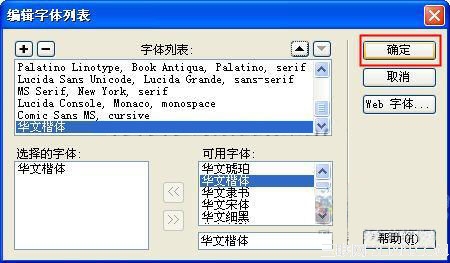
这时我们就可以对文字进行设置了,如下图所示。
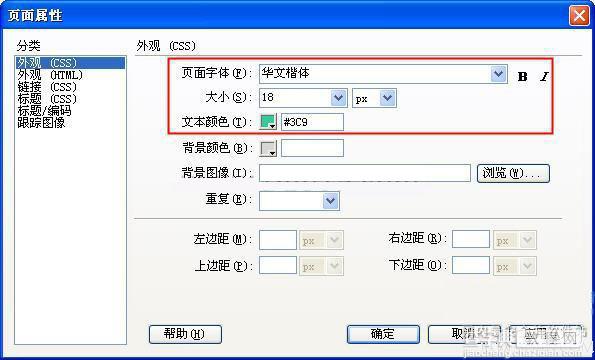
设置完成后,我们就可以看到下图中的效果。

【dreamweaver设置文字样式的操作方法】相关文章:
★ eclipse怎么取消断点?eclipse设置一键取消所有断点的方法
★ Dreamweaver在哪里添加浏览器?如何添加浏览器?
